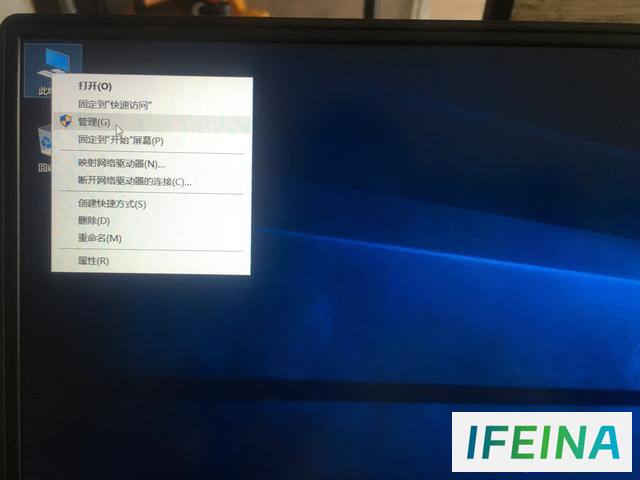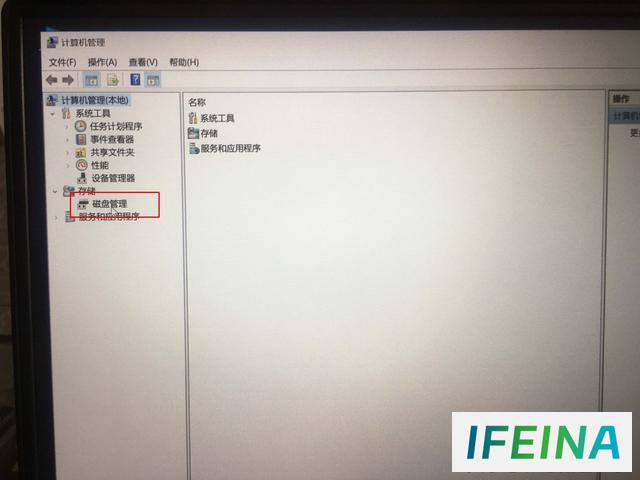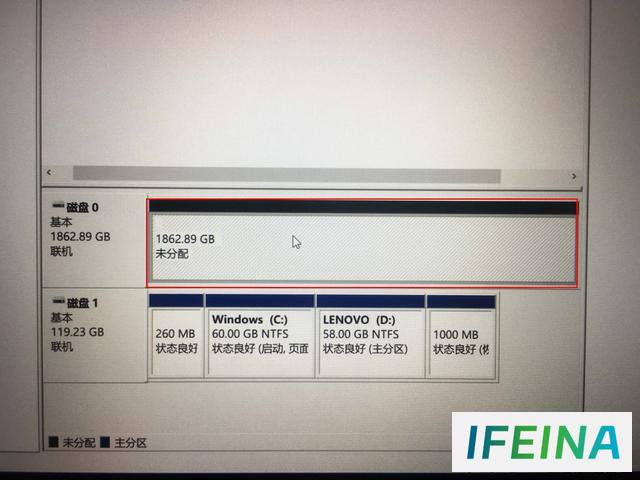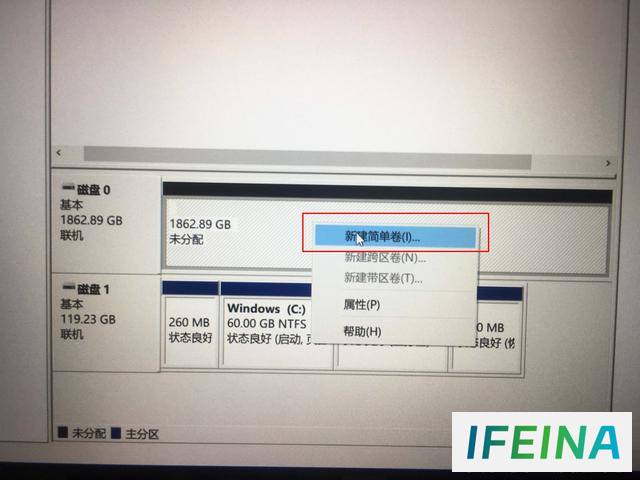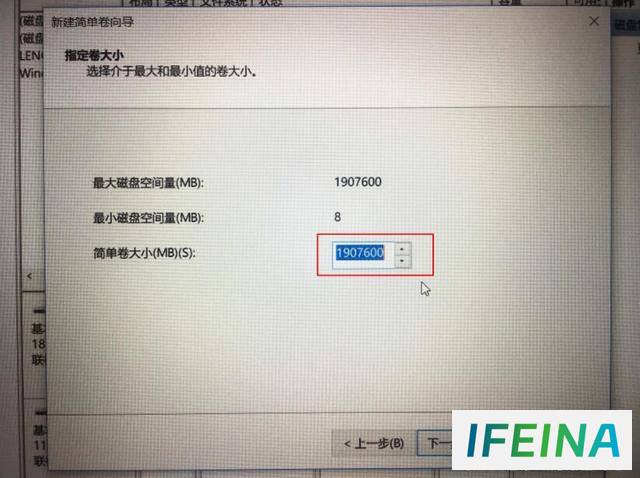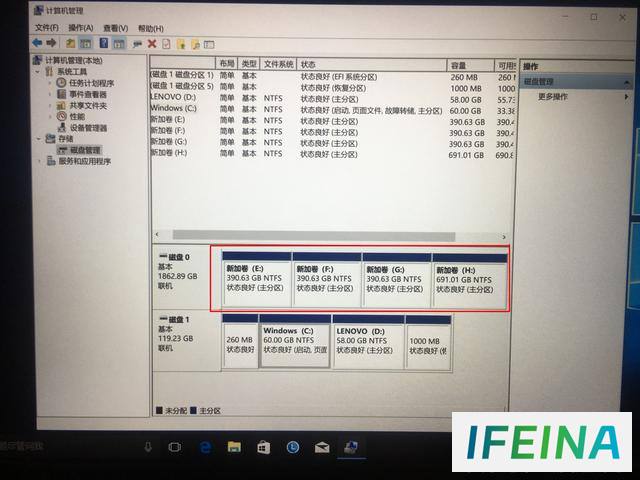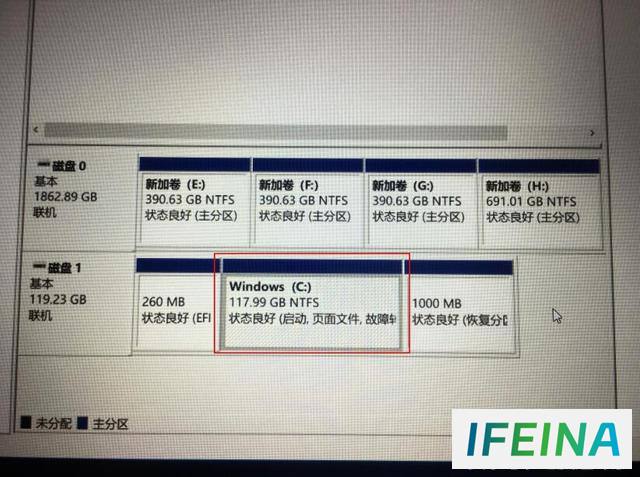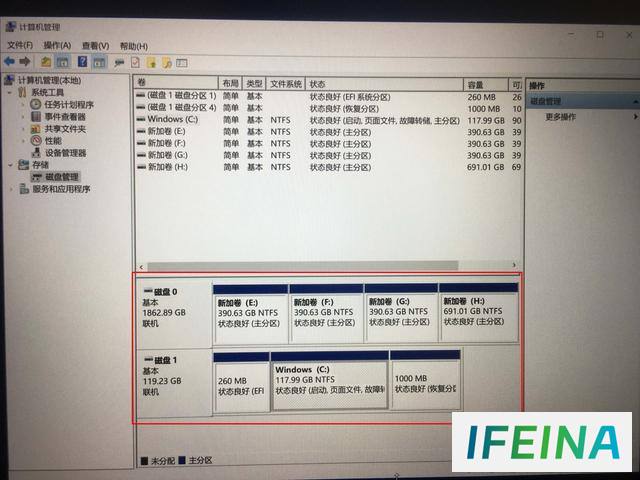新电脑固态硬盘与机械硬盘合并分区,不毁系统攻略
新买的电脑一般是128G固态+1T或2T的机械硬盘,一般新机128G固态硬盘出厂是默认分两个盘,系统安装在固态的两个盘其中的一个C盘中,机械就是单个的一个盘,这样我们使用起来是非常不合理的,首先我们右击此电脑(Win10)、计算机(Win7)选择“管理”。
这时候我们选择“磁盘管理”。
此时我们可以看见“磁盘0”和“磁盘1”。磁盘0为2T的机械硬盘,磁盘1为128G的固态硬盘。这里我们注意一下下面的固态硬盘默认是2个盘:C盘和D盘。上面的机械硬盘只有一个盘。
我们右击磁盘0的2T机械硬盘选择删除卷。删除后的显示是“未分配”。
我们右击磁盘哦的未分配容量盘选择“新建简单卷”。
我们可以看见有7位数的硬盘容量,1M=1024K,1G=1024M,算法不一样容量有些出入,这里2T=1907600,如果设置500G盘就输入500000,300G=300000,以此类推。
以此方法我们成功的把2T的机械硬盘分成4个盘,分别为:新加卷E、新加卷F、新加卷G、新加卷H。一个盘已经成功的分成了四个盘了。
下面我们处理非常重要的固态硬盘,因为系统是安装在C盘,我们合并固态硬盘的时候不会破坏系统,首先我们右击固态硬盘中的“D盘”选择“删除卷”,删除后D盘也是显示未分配。这时我们再右击固态硬盘的系统盘“C盘”选择“扩展卷”,右边会出现我们刚刚删除的D盘的容量,我们直接点击下一步即可完成合并。
已经成功的把机械硬盘一个盘变成四个盘了,也是成功的把机械硬盘的2个盘合并为1个盘了,最重要的是C盘里面的系统和数据不会丢失。这是非常重要的知识,收藏不收藏你自己看着办哦,喜欢小编的朋友请一定要记住点击关注我哦。每期都精彩。原创文章版权所有,作者:王李军。感谢大家的关注与阅读,下期我们再见。
本站内容搜集自互联网,版权归原作者所有。如有侵权,请来信告知,我们将删除相关内容。